
Índice:
- Autor John Day [email protected].
- Public 2024-01-30 11:36.
- Última modificação 2025-01-23 15:03.

Este instrutível é sobre o módulo de toque capacitivo TTP223. Tudo que você precisa é um conhecimento básico em eletrônica e programação Arduino.
Se você tiver alguma dúvida ou problema, pode entrar em contato comigo pelo e-mail: [email protected]. Aqui está o link para o vídeo dos meus projetos:
Então, vamos começar.
Etapa 1: Materiais

Todos os materiais necessários para este projeto, podem ser comprados em UTSource.net
Link do patrocinador:
Comentários UTSource.net
É um site confiável para solicitar componentes eletrônicos baratos
preço e excelente qualidade
Você vai precisar de:
- Módulo de toque capacitivo TPP223
-Arduino Uno (você também pode escolher Mega ou Nano)
-atuador (LED, motor, bomba …). Neste caso usei LED.
-breadboard
-jumper fios
-3x pinos de jumper de fio
-ferro de solda
-solda
Etapa 2: TTP223
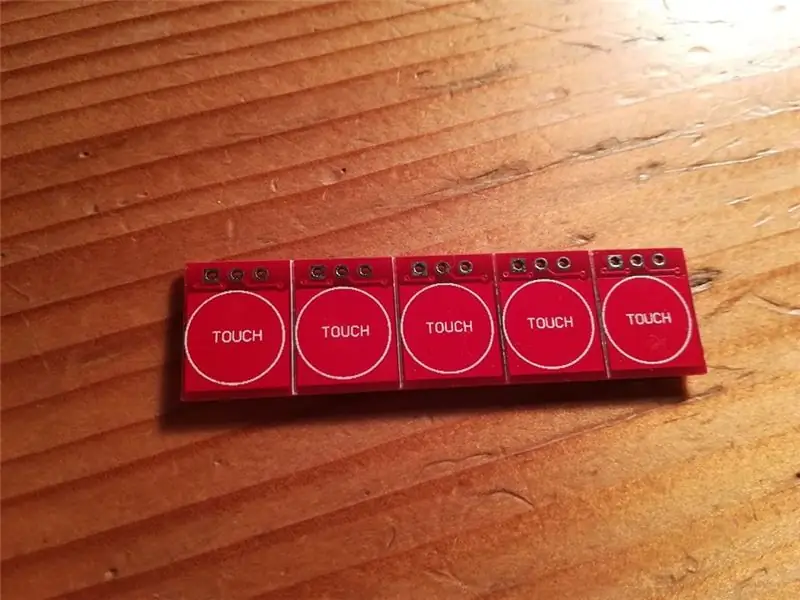

Este é um módulo de sensor de toque capacitivo baseado no sensor de toque TTP223. Devido ao seu caráter capacitivo, ele pode ser acionado com quase tudo que você encontrar em sua casa.
Etapa 3: Conectando o Módulo TTP223

Neste módulo você tem apenas três pinos.
1.pin VCC - este pino é conectado a 5V + ou 3,3V +. Mas você pode escolher fornecer tensão de 2V + a 5,5V +.
2.pin GND - este pino é conectado ao aterramento.
3.pin I / 0 - você pode conectar este pino em cada pino digital no Arduino.
O Modul tem um orifício para cada pino, para que você possa soldar o fio ou o pino do fio de jumper nele (pode ser visto na foto): Para este processo você vai precisar de ferro de solda e solda.
Etapa 4: Fiação

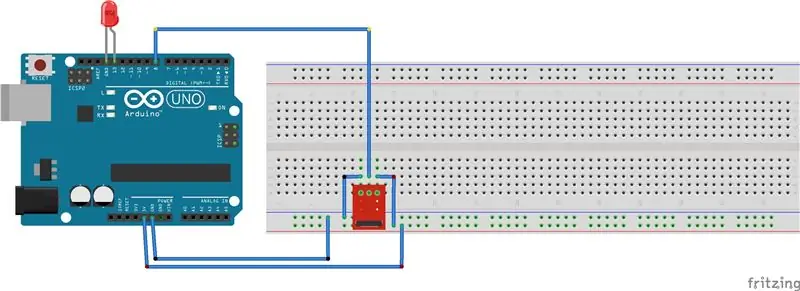
A fiação para este exemplo é muito fácil. Como você pode ver na imagem, você conecta:
- PIN GND para GND no Arduino
-VCC para 5V + no Arduino
-I / O para pino 8 no Arduino
Para LED, você pode escolher cada pino digital. Usei o pino digital 13.
Anexei o esquema elétrico para obter ajuda.
Shematic foi feito em Fritzing.
Etapa 5: Código
Eu carreguei o código no arquivo txt. Tudo que você precisa fazer é copiar o código do arquivo txt e colá-lo no ambiente de programação Arduino.
Se você tiver qualquer problema ou dúvida sobre o código, envie um e-mail para: [email protected]
Recomendado:
Como fazer um MP3 player com LCD usando o Arduino e o módulo DFPlayer Mini MP3 Player: 6 etapas

Como fazer um MP3 Player com LCD usando Arduino e DFPlayer Mini MP3 Player Module: Hoje faremos um MP3 player com LCD usando Arduino e DFPlayer mini MP3 Player Module. O projeto pode ler os arquivos MP3 no cartão SD, e pode pausar e jogar da mesma forma que o dispositivo de 10 anos atrás. E também tem a música anterior e a próxima diversão
WAVE SWITCH -- TOUCH LESS SWITCH USANDO 555: 4 etapas

WAVE SWITCH || TOUCH LESS SWITCH USANDO 555: Olá a todos Bem-vindos Hoje estou construindo um switch touch less simples, ele é ativado apenas acenando com a mão com a ajuda do sensor infravermelho e 555 timer IC, então vamos construí-lo … Sua operação é simples como o 555 funcionando como flip-flop, sua loja
Como atualizar ou programar o firmware ESP8266 AT usando o ESP8266 Flasher e o programador, módulo IOT Wifi: 6 etapas

Como fazer o Flash ou programar o firmware ESP8266 AT usando o ESP8266 Flasher e o Programador, Módulo IOT Wifi: Descrição: Este módulo é um adaptador / programador USB para módulos ESP8266 do tipo ESP-01 ou ESP-01S. É convenientemente equipado com um coletor fêmea 2x4P de 2,54 mm para conectar o ESP01. Também quebra todos os pinos do ESP-01 por meio de um macho 2x4P 2,54mm h
Como fazer uma casa inteligente usando o módulo de relé de controle do Arduino. Idéias para automação residencial: 15 etapas (com fotos)

Como fazer uma casa inteligente usando o módulo de relé de controle do Arduino. Idéias para automação residencial: neste projeto de automação residencial, projetaremos um módulo de relé residencial inteligente que pode controlar 5 eletrodomésticos. Este módulo de relé pode ser controlado por celular ou smartphone, remoto IR ou remoto de TV, interruptor manual. Este relé inteligente também pode sentir r
Tutorial: como construir um módulo de sensor de alcance a laser VL53L0X usando o Arduino UNO: 3 etapas

Tutorial: Como construir um módulo de sensor de alcance a laser VL53L0X usando o Arduino UNO: Descrições: Este tutorial mostrará a todos vocês em detalhes como construir um detector de distância usando o módulo de sensor de alcance a laser VL53L0X e o Arduino UNO e funcionará como você quer. Siga as instruções e você entenderá este tutor
